8 rettelser: HTTP intern serverfejl 500 på websteder
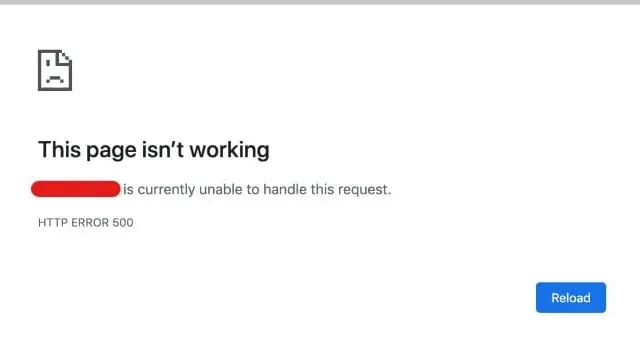
Du skulle have prøvet at få adgang til et bestemt websted, da du fik en 500 intern serverfejl. Som bruger kan du ignorere det, men som webstedsadministrator skal du slette det hurtigst muligt.
Den hyppige forekomst af 500 interne serverproblemer skader din virksomheds omdømme og får kunder til at miste troen på dit brand. Dette vil ikke kun skade dit omdømme, men det vil også sænke dine placeringer i søgemaskinerne. Derfor er det ønskeligt at undgå denne hændelse og korrekt forstå, hvordan man eliminerer den.
Hvad er HTTP 500 intern serverfejl?
500 Intern serverfejl er beskrevet af Internet Engineering Task Force (IETF) som følger:
Statuskoden 500 (intern serverfejl) angiver, at serveren stødte på en uventet situation, der forhindrede den i at opfylde anmodningen.
Selvom 500-fejlkoden kan vises på forskellige måder, vises den normalt med ordene “internt serverproblem” eller begge dele. Denne fejl, som er en del af hjemmesidens HTTP-specifikation, kan ses på enhver computer, mobilenhed og webbrowser.
Typer af intern serverfejl 500
- 500.0: Der er opstået en modul- eller ISAPI-fejl.
- 500.11: Applikationen er lukket på webserveren.
- 500.12: Applikationen genindlæses på webserveren.
- 500.13: Webserveren er optaget.
- 500.15: Direkte opslag til global.asax er ikke tilladt.
- 500.19: Konfigurationsdataene er ugyldige.
- 500.21: Modul ikke genkendt.
- 500.22: ASP.NET HTTP-modulkonfiguration anvendes ikke i administreret pipeline-tilstand.
- 500.23: ASP.NET HTTP-handlers konfiguration gælder ikke i administreret pipeline-tilstand.
- 500.24: ASP.NET-efterligningskonfiguration anvendes ikke i administreret pipeline-tilstand.
- 500.50: Omskrivningsfejl under behandling af RQ_BEGIN_REQUEST-meddelelse. Der er opstået en indgående regelkonfiguration eller udførelsesfejl.
- 500.51: Omskrivningsfejl under behandling af GL_PRE_BEGIN_REQUEST-meddelelse. Der er opstået en global konfigurations- eller global regeludførelsesfejl.
- 500.52: Omskrivningsfejl under behandling af RQ_SEND_RESPONSE-meddelelse. En udgående regel er blevet udført.
- 500.53: Omskrivningsfejl under behandling af RQ_RELEASE_REQUEST_STATE-meddelelse. Reglen er indstillet til at køre, før den tilpassede outputcache opdateres.
- 500.100: Intern ASP fejl.
Hvad er de almindelige årsager til HTTP 500 intern serverfejl?
Et serverproblem med et websted resulterer normalt i en intern serverfejl 500. Dette indikerer, at der er et problem eller en kort fejl i programmeringen af webstedet.
Ødelagt eller beskadiget fil. htaccess
Vigtige instruktioner til serveren kan findes i tekstfilerne. htaccess. Disse kommandoer fortæller din software om at aktivere eller deaktivere visse funktioner.
Tilladelsesfejl.
Filbeskyttelse er ledsaget af tilladelsesfejl. Fejl, brugerfejl eller netværksproblemer kan resultere i tilladelsesfejl. Denne fejl angiver normalt, at brugeren ikke er autoriseret til at udføre den handling, de forsøger at udføre.
Dårligt skrevne tredjeparts plugins eller temaer
Du kan tilføje et tredjepartstema eller plugin til dit websted for at forbedre brugeroplevelsen og funktionaliteten. Disse plugins kan være gode til dit websted, men kan påvirke ydeevne, sikkerhed og fejlfrekvenser.
Php-hukommelsesgrænsen er overskredet
HTML indeholder PHP, et programmeringssprog på serversiden. PHP administrerer indhold, databaser, sessionssporing og mere.
Din hostingkonto har en grænse for mængden af hukommelse, der kan bruges af hver PHP-proces. En HTTP 500-fejl kan dukke op, hvis et websted har brug for mere RAM end det, der er angivet.
Hvordan påvirker en intern serverfejl 500 dine søgemaskiners placeringer?
Google stræber konstant efter at give brugerne en positiv oplevelse. Et websteds rangering vil helt sikkert lide, hvis flere besøgende støder på problemet på forskellige tidspunkter.
En nedetid på hjemmesiden, der varer i en længere periode, eller dens utilgængelighed, kan skade din placering på søgemaskinerne.
Du kan tjekke, hvor mange besøgende der oplever problemet ved hjælp af Google Analytics og Search Console. Googles webcrawler crawler et websted med jævne mellemrum. Under denne scanning blev det konstateret, at hjemmesiden ikke er tilgængelig hele tiden, hvilket vil forringe rangeringen.
Hvordan rettes intern server 500 (HTTP-fejlmeddelelse 500)?
- Fejlfinding ved at genindlæse siden
- Ryd din browsers cache
- Brug plugin’et til at fastslå problemet. (Fejlkode 500)
- Sørg for, at din PHP-installation er konfigureret korrekt.
- Tjek dine plugins og temaer
- Geninstaller WordPress Core
- Et problem med. htaccess (filudførelsesfejl)
- Opdater siden, eller kom tilbage senere
1. Fejlfinding ved at genindlæse siden
Når du får en intern serverfejl 500, er det bedst at vente et øjeblik. Værten eller serveren kan være fuld. Dette kan forårsage en 500-statuskodefejl på websteder.
- At tjekke Downdetector- webstedet er en anden mulighed.
- Denne hjemmeside vil fortælle dig, hvis du oplever problemer, eller siden er nede.
- Dette værktøj kontrollerer HTTP-statuskoden, der returneres af serveren.
- Dette kan ske lige efter opdatering af et WordPress-tema eller plugin.
- Dette støder normalt på værter med forkerte indstillinger. Som følge heraf oplever de straks en kort timeout. Men normalt er alt løst på få sekunder.
2. Ryd din browsers cache
- Åbn Google Chrome-browseren, og naviger til ikonet med tre prikker i øverste højre hjørne af browservinduet.
- Find menupunktet “Flere værktøjer”, og vælg derefter “Ryd browserdata” i undermenuen.
- Du kan også bruge CTRL + SHIFT + DEL som din tastaturgenvej. Chrome åbner en ny fane med popup-vinduet Ryd browserdata.
- Kun boksen Cachelagrede billeder og filer skal vælges.
- Du kan slette din browserhistorik eller vælge at rydde cachen helt, inklusive cookies og andre webstedsdata.
- Vælg en periode for at rydde browserens cache.
- For at rydde cachen skal du klikke på “Ryd data” til sidst. Din Chrome-browsers cache er nu tom.
- Tjek, om dette retter 500 Internal Server Error eller ej.
3. Brug plugin’et til at fastslå problemet. (Fejlkode 500)
Hvis WordPress er platformen for din hjemmeside, og du er bekendt med dens fejlretningsprocedurer. Overvej at tilføje et plugin for at hjælpe dig med at identificere et problem med din server.
WP Debugging-plugin’et hjælper dig med at lokalisere et specifikt problem på dit websted, så du kan løse det hurtigere.
4. Sørg for, at din PHP-installation er konfigureret korrekt.
Overvej at tilføje timeout-kontroller eller fejlhåndtering til dit script, hvis PHP-timeouten forårsager et problem.
Et script som PHP eller CGI vil ikke køre, hvis filen eller mappen, der indeholder scriptet, har de forkerte tilladelser. Sørg for, at dine servertilladelser er indstillet korrekt ved at kontrollere dem.
5. Tjek dine plugins og temaer
Temaer og plugins fra uofficielle kilder kan nemt føre til 500 interne serverproblemer. Problemet skulle ofte dukke op lige efter en opdatering eller ny installation.
- Deaktivering af alle dine plugins er en måde at løse dette problem på.
- Hvis du deaktiverer pluginnet, mister du ingen data.
- Hvis du stadig kan få adgang til din administrator, skal du gå til “Plugins” og vælge “Deaktiver” fra massehandlingsmenuen for at få det gjort hurtigt.
- Hvis dette løser problemet, bør du identificere gerningsmanden. Begynd at aktivere dem én ad gangen, og opdater siden ind imellem.
- Du kan derefter kontakte skaberen af plugin’et for at få hjælp, eller du kan indsende en supportbillet.
- Efter at have omdøbt din plugin-mappe til “plugins”, omdøb hver plugin-mappe indeni. En anden mulighed er først at prøve at duplikere dette i iscenesættelsesområdet.
- Sørg for, at dine kerne, temaer og plugins altid er opdaterede.
- Sørg for, at den version af PHP, du bruger, er understøttet.
6. Geninstaller WordPress Core.
WordPress-kernefiler kan nogle gange blive beskadiget, især på ældre websteder. Genindlæsning af WordPress-kernen er let og påvirker ikke dine plugins eller temaer.
- Naviger til afsnittet Dashboard Updates i sidebjælken på dit WordPress Dashboard.
- Klik på knappen Geninstaller.
- WordPress vil øjeblikkeligt downloade og geninstallere den seneste version, når du klikker på knappen.
- Når du opdaterer WordPress fra dashboardet, kører du i det væsentlige bare manuelt den standardopdateringsprocedure, som WordPress bruger.
7. Problem med dit. htaccess (filudførelsesfejl)
Forkert kode eller dårlig struktur på din fil. htaccess kan forårsage 500 interne problemer, du står over for. Du kan styre, hvor længe ressourcer skal opbevares i browserens cache ved hjælp af en fil. htaccess.
- Få adgang til dine webstedsfiler ved hjælp af FTP/SFTP eller en filhåndtering som cPanel for at finde filen. htaccess.
- Filen vil højst sandsynligt blive fundet i din offentlige HTML-mappe.
- Din server vil højst sandsynligt skjule denne fil fra visning som standard. Derfor skal du aktivere skjulte filer for at få adgang til det.
- En HTTP 500 intern serverfejl kan også være resultatet af kodningsproblemer. htaccess og brugerscripts.
8. Opdater siden eller kom tilbage senere
Hvis problemet er serverrelateret, skal du genindlæse URL’en for at se, om udviklingsteamet har løst problemet efter et par minutter eller en time.
Hvis problemet er relateret til forbigående indlæsning, kan det hjælpe at opdatere siden. Genindlæs siden og se på resultaterne, før du prøver noget andet fra denne liste.
Konklusion
En almindelig fejlmeddelelse er HTTP Internal Server Error 500. Den løser uventede problemer, der ikke matcher de aktuelle fejlkoder. På grund af det store antal serversideproblemer, der kan generere HTTP 500-fejl, er de svære at fejlfinde. De bedste løsninger på problemet med “intern serverfejl 500” er angivet ovenfor. Gør dem alle og ret denne fejl.



Skriv et svar